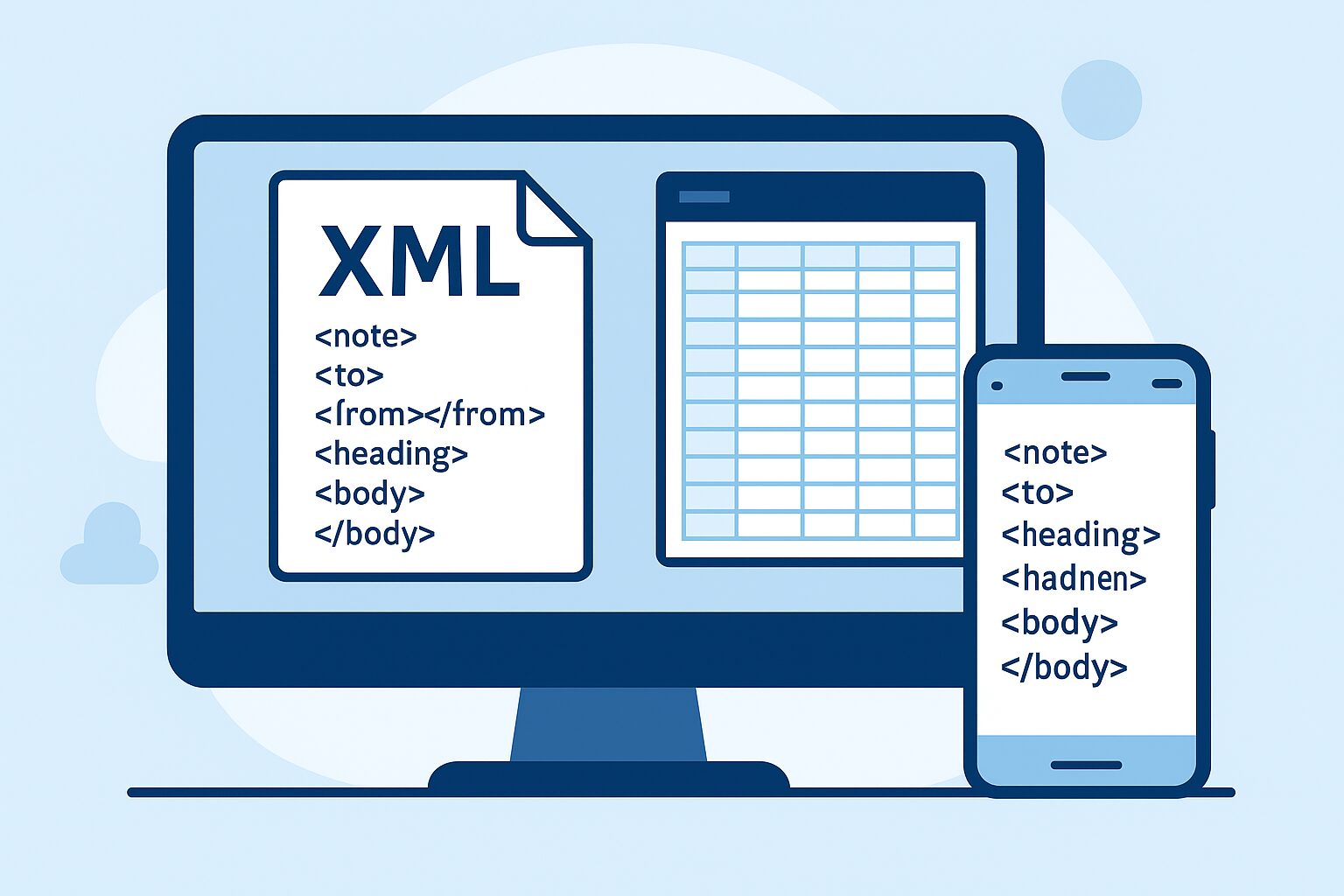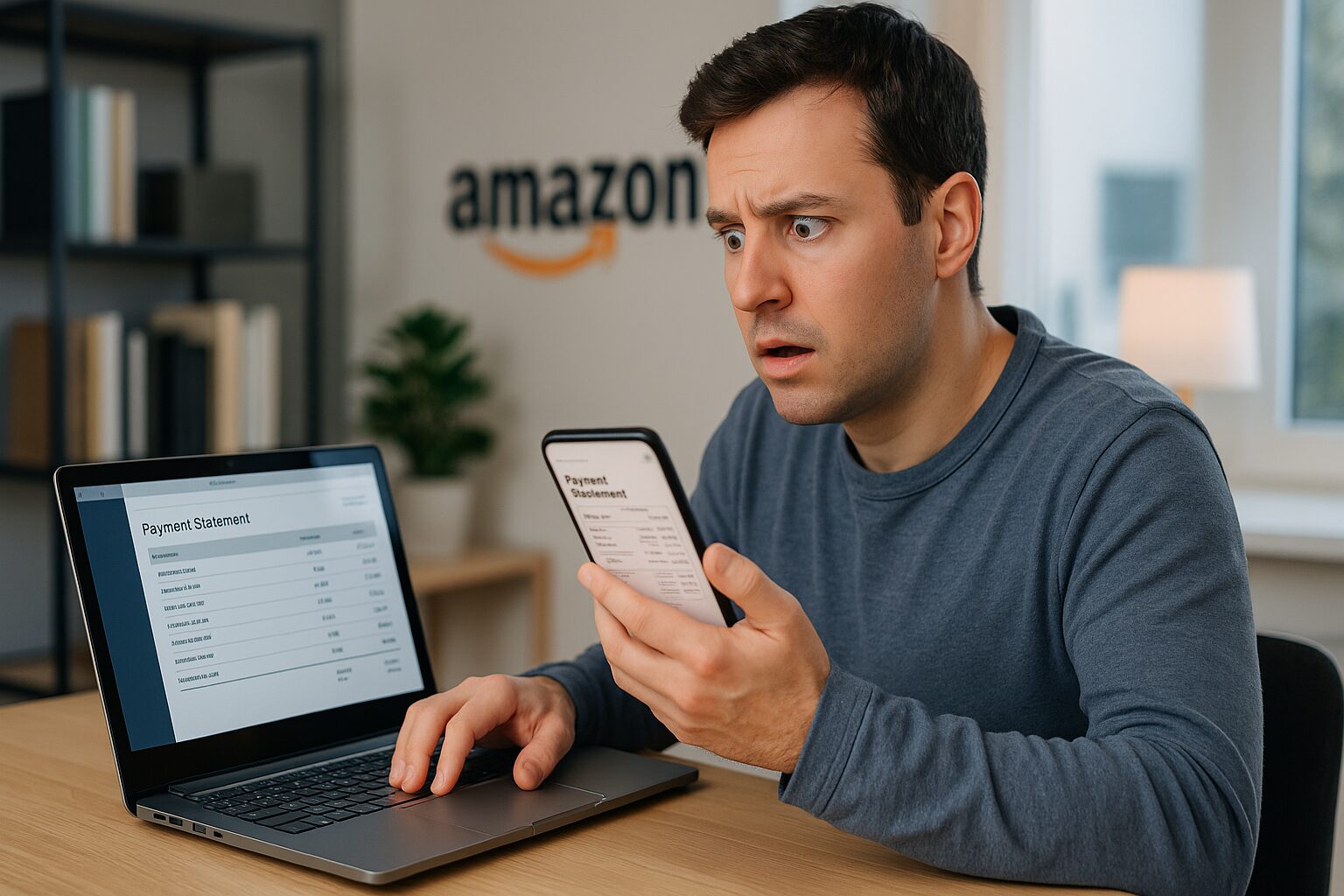XMLファイルを開きたいけれど、どの方法を選べばよいのか迷った経験はありませんか。特に業務や学習の中でXMLファイルを扱う場面は多く、初心者にとっては「どうやって開けばいいのか」が最初の大きな壁になります。実際、XMLファイルは単なるテキストファイルではあるものの、適切なソフトやツールを使わなければ中身のデータを読み解くことが難しいケースがあります。そのため、XML開き方の基本を知っておくことは効率的な作業に直結します。
本記事では、WindowsやMac、スマホといった環境ごとの方法から、ExcelやWebブラウザを使った閲覧、さらには編集や変換まで徹底的に解説します。さらに、具体的な事例や実務での活用例も取り上げることで、単なる知識ではなく、すぐに実践できるノウハウを提供します。初めてXMLファイルを開く人はもちろん、効率的に編集したい中級者にとっても役立つ内容になっています。
では早速、XMLの基本から理解を深めていきましょう。
XMLファイルとは何か?初心者にもわかる基本知識
XMLとはどんなファイル形式?
XMLとは「Extensible Markup Language」の略称で、データを構造的に記述するためのテキストベースのファイル形式です。たとえば、商品の情報を記録する際に「商品名」「価格」「在庫数」といった要素をタグで囲み、読みやすい形で表現できます。HTMLがウェブページを装飾するための言語であるのに対し、XMLはデータの意味や構造を定義するために使われます。そのため、XMLファイルは人間が読むだけでなく、システムやアプリケーションが正確にデータを解析できるように設計されているのです。
例えば、図書館の蔵書管理システムでは「書籍タイトル」「著者」「ISBN」「出版年」などをXMLで記録することがあります。これにより、他のシステムでも同じスキーマに対応していれば、クリック一つでデータをやり取りできる仕組みが整うわけです。
このようにXMLは、単なるテキストファイルでありながらもデータの正確な構造化に特化した特徴を持っています。
HTMLやJSONとの違い
HTMLとXMLは見た目が似ていますが、目的はまったく異なります。HTMLは「見た目」を定義する言語であり、タグは表示を制御します。一方で、XMLは「意味」を伝えるためのマークアップ言語であり、データの項目そのものを明確に記述します。つまり、XMLではレイアウトよりも情報を正しく保存することが重視されるのです。
また、近年ではJSON(JavaScript Object Notation)が軽量なデータ形式として人気ですが、XMLはスキーマによって厳密にデータ型や構造を定義できる点で依然として強みがあります。例えば、金融システムや電子申請のデータ交換ではXMLが主流です。これは、データが膨大で複雑な場合でも正しく解釈できるようにするためです。JSONはシンプルで扱いやすい一方で、スキーマの厳密さに劣るという違いがあります。
そのため、用途に応じてXMLとJSONを選択するのが実務的な判断となります。
XMLが使われる主な用途とは?
XMLの用途は非常に幅広く、日常的な業務の裏側で多用されています。例えば、電子申請やe-Taxといった国の手続きでは、申請内容がXMLで保存され、異なるシステム間で正確にインポートされます。また、業務システムでは受発注データや給与情報をXMLで出力し、他システムに渡すことが一般的です。これにより、異なるソフトウェア間でもデータの復元や再利用が容易になるのです。
さらに、ITエンジニアが開発するアプリケーションでは、設定ファイルをXML形式で保存することも多くあります。これは人間が直接編集しやすく、かつプログラムでも解析しやすい形式だからです。例えば、ある企業が提供するECサイトのシステムでは、配送方法や料金表をXMLにまとめておくことで、後から管理者が簡単に編集できます。
このようにXMLは、見えないところで日常的に活躍しているファイル形式だといえます。
XMLファイルの開き方を徹底解説
Windowsで開く方法
Windowsでは標準で「メモ帳」や「Microsoft Edge」などを使ってXMLファイルを開けます。ファイルを右クリックし、「プログラムから開く」を選択すれば、簡単に表示可能です。例えば、受注データのXMLファイルをメモ帳で開くとタグ付きのテキストが表示されますが、Excelで開けば表形式に変換して見やすくなる場合もあります。
業務で扱う大量のデータを確認する際には、専用のエディタやビューアを利用する方が効率的です。なぜなら、色分け表示やスキーマチェックなどの機能が備わっており、構文ミスをすぐに発見できるからです。
Macで開く方法
MacでもXMLファイルは簡単に開けます。標準搭載の「テキストエディット」やSafariなどのブラウザで開くことが可能です。ファイルをダブルクリックするとSafariで整形された表示になり、データの構造を視覚的に確認できます。例えば、研究データを扱う大学の研究者がMacを使用している場合、Safariで開くことで学生にもわかりやすくデータを共有できます。
ただし、MacではWindows用ソフトに比べて対応ツールが少ないため、必要に応じて専用のXMLエディタを導入すると作業効率が向上します。
スマホで開く方法(Android/iPhone)
AndroidやiPhoneでもアプリを利用すればXMLファイルを閲覧できます。例えば、メールで送られてきた申請データを外出先で確認したいとき、テキストビューアアプリをインストールしておくと便利です。iPhoneなら「ファイル」アプリで選択して表示でき、AndroidではGoogle Playから無料エディタを入手可能です。
ただし、スマホは画面が小さいため複雑な構造のXMLを確認するのは効率的ではありません。そのため、簡易的な閲覧やチェックに向いており、本格的な編集や復元はPCで行うのが適しています。
主要ソフト別のXMLファイル閲覧方法
メモ帳やテキストエディタで開く
もっとも手軽なXMLファイルの開き方は、メモ帳やテキストエディタを使う方法です。Windowsなら標準の「メモ帳」、Macなら「テキストエディット」を使うことで、そのままテキスト形式で中身を確認できます。例えば、在庫管理システムから出力されたXMLファイルをメモ帳で開くと、タグに囲まれた数値や文字列がそのまま表示されます。これは人間にとっては読みにくいですが、ファイル構造を直接理解したいときに役立ちます。
また、より便利なのは高機能なテキストエディタを利用する方法です。タグの色分けやインデント自動整形に対応しているエディタを使うと、データ構造が一目で把握できます。例えばプログラマーがソースコードを編集するように、XMLの各タグを強調表示してくれるため、スキーマの整合性も見やすくなるのです。
Excelで開いて表形式で見る
ExcelはXMLファイルを開くのに便利なソフトです。XMLファイルをExcelで開くと、要素名が列見出しに、要素の内容がセルに整列されます。例えば、顧客リストのXMLをExcelで開くと「氏名」「住所」「電話番号」といった列が作成され、表形式で直感的にデータを確認できるのです。
特に業務システムから出力されたXMLを扱う場合、Excelのインポート機能を使うことで効率的に分析できます。クリック操作だけで大量データを表に変換でき、グラフやピボットテーブルで活用することも可能です。ただし、ファイルによってはスキーマ定義が必要になるケースがあり、その場合はXMLスキーマファイルをExcelに読み込ませることで正しく整列表示されます。
Webブラウザで表示する
XMLファイルはWebブラウザでも開くことができます。WindowsならMicrosoft Edge、MacならSafariを使えば、XMLが自動的に整形されて表示されます。例えば、WebサービスのAPIから取得したデータをそのままXML形式で保存し、ブラウザで開くと、タグ構造ごとに展開されて見やすい形で確認できます。
ブラウザで開くメリットは、インストール不要でシンプルに確認できる点です。ただし、編集はできないため、内容を修正したい場合はエディタやExcelと併用する必要があります。
おすすめのXMLビューア&エディタ
無料で使える人気XMLビューア
XMLを扱う初心者には、無料で利用できるビューアを導入するのがおすすめです。例えば、Windows環境でよく利用される軽量ビューアは、クリックするだけでタグを折りたたんだり展開できる機能に対応しています。これにより、長大なファイルでも見やすく整理できるのです。
例えば、数千行にわたる売上データを扱う際も、項目ごとに折りたためば全体像を俯瞰でき、必要な部分だけを詳細に確認できます。無料ながらも保存や検索機能が充実しているため、業務利用にも十分活用できます。
高機能なXMLエディタの紹介
より高度な作業をしたい人には、専用の高機能エディタが役立ちます。これらはスキーマ検証や自動補完、色分け表示などに対応しており、複雑なデータでも編集ミスを防げます。例えば、XMLを使った電子申請書類を作成する場合、誤ったタグを入力するとエラーが出てしまいます。しかし高機能エディタなら、その場で構文エラーを指摘してくれるため安心です。
また、プロジェクトごとに複数のXMLファイルを同時に開いて編集できるため、大規模なシステム開発にも適しています。
インストール不要のオンラインツール
インストール作業をしたくない人には、オンラインのXMLビューアが便利です。ブラウザから直接ファイルを選択してアップロードすれば、即座に整形された内容を表示してくれます。例えば、取引先から送られてきた発注書XMLを外出先のPCで確認したい場合でも、ツールサイトを開いてアップロードするだけで対応可能です。
ただし、機密情報を含むファイルを外部サイトにアップロードする際はセキュリティに注意が必要です。そのため、社外秘のデータではオンラインよりローカル環境でのビューア利用を推奨します。
XMLファイルが開けないときの対処法
拡張子が違う・壊れている場合
XMLファイルが開けない原因の一つは拡張子の問題です。例えば、.xmlではなく.docxや.xlsxなど別形式に誤って保存されているケースがあります。この場合は拡張子を正しく修正することで復元できる場合があります。
また、ダウンロード途中でファイルが壊れることもあります。この場合は再ダウンロードするか、バックアップから復元するのが有効です。たとえば、サーバーから取得したXMLが一部欠損していると、開いたときにエラーが表示されることがあります。
アプリや環境に依存するエラー
利用しているアプリによっては、特定のXMLを正しく表示できないことがあります。例えばExcelではスキーマに対応していない場合、インポートエラーが出ることがあります。そのようなときは専用ビューアに切り替えるか、別の環境で開くことで解決できる場合があります。
さらに、OSのバージョンが古い場合は最新形式に未対応のこともあるため、アップデートを行うのも一つの方法です。
ZIPや暗号化ファイルの開き方
XMLファイルがZIP形式で圧縮されている場合は、まず解凍が必要です。たとえば、電子申請でダウンロードしたデータはZIPでまとめられており、その中に複数のXMLファイルが格納されています。この場合はZIPを解凍し、中のファイルを個別に開けば問題ありません。
一方で暗号化されている場合は、対応するアプリやパスワードが必須です。これはセキュリティを強化するための処置であり、正しい情報を持つ人だけが閲覧・編集できるようにするためです。
XMLファイルの編集と保存のやり方
テキストエディタでの編集方法
XMLファイルは基本的にテキストファイルなので、テキストエディタを使えば直接編集できます。例えば、顧客データのXMLファイルをメモ帳で開き、「住所」の要素を修正して保存すれば、即座にデータが更新されます。ただし、タグの閉じ忘れやスペルミスがあるとファイルが正しく読み込めなくなるため注意が必要です。
高機能なエディタを使えば、入力補助やタグの色分けに対応しているため、編集作業が格段に楽になります。例えばプログラムのソースコードを書くように、クリックひとつでタグを自動補完してくれる機能があると作業効率が大きく向上します。
構文エラーを防ぐ編集のコツ
XMLを編集するときにもっとも多いミスは構文エラーです。タグの閉じ忘れや属性の引用符の抜けなどが代表例です。これを防ぐには、スキーマに対応したエディタを使うことが有効です。例えば、注文データのXMLを編集中に誤って「数量」タグを閉じ忘れた場合でも、エディタが警告を表示してくれるため即座に修正可能です。
また、インデントを整えておくことも重要です。階層が深いデータでは、インデントを揃えておけば見やすくなり、エラーを見つけやすくなります。加えて、編集後は必ず一度保存して、ビューアやExcelで開き直して問題がないか確認すると安心です。
編集後の保存形式に注意
XMLファイルを編集した後は、必ず「UTF-8」や「UTF-16」といった文字コードを指定して保存する必要があります。誤った形式で保存すると、日本語が文字化けしたり、システムで正しく読み込めなくなることがあります。例えば、給与データを保存する際に文字コードをShift-JISにしてしまうと、一部の漢字が化けてしまい、復元が難しくなる可能性があります。
また、Excelで編集した場合は「Excelブック形式(.xlsx)」ではなく、「XMLデータ形式」で保存し直す必要があります。形式を間違えると、他のシステムが認識できなくなるため注意が必要です。
XMLファイルをExcelで活用する方法
インポート機能で表形式に変換
ExcelにはXMLをインポートして表形式に変換する機能があります。これを使うと、大量のデータを視覚的に整理して確認できます。例えば、仕入れ先リストのXMLをインポートすると、「会社名」「担当者」「連絡先」といった項目が自動的に列に並び、検索や並べ替えが容易になります。
インポートの方法はシンプルで、「データ」タブから「XMLデータのインポート」を選択し、対象のファイルをクリックするだけです。Excelがスキーマを認識してデータを整形してくれるため、初めての人でも迷わず利用できます。
Excelで編集・再保存する手順
ExcelでXMLを編集したい場合は、インポートしたデータをセル上で直接修正し、再度「XMLデータ形式」で保存します。例えば、従業員リストの住所を修正したり、電話番号を追加して保存すれば、システムに再インポートすることが可能です。
このとき重要なのは、Excelが持つ独自機能を利用しながらも、最終的にはXML形式に戻すことです。誤って「.xlsx」で保存すると、システムが読み込めなくなるため、形式を選択する際には注意が必要です。
Excelで開けない時の設定確認
ExcelでXMLファイルが開けない場合は、設定に原因があることが多いです。例えば、インポート時に「このファイルはスキーマに対応していません」というエラーが出ることがあります。この場合は、あらかじめ提供されたスキーマファイルを読み込むか、Excelのバージョンを更新する必要があります。
また、ファイルサイズが大きすぎる場合も開けない原因となります。その際はXMLビューアで分割してから再度インポートする方法が有効です。
XMLを他形式(PDF・CSVなど)に変換する方法
オンラインツールでの変換手順
XMLを他形式に変換するには、オンラインツールを使うのが最も簡単です。例えば、XMLをCSVに変換して表計算ソフトで扱いたいとき、変換サイトにファイルをアップロードし、CSVを選択すればすぐにダウンロードできます。
例えば、売上データのXMLをCSVに変換すれば、ExcelやGoogleスプレッドシートで簡単に集計できるようになります。ただし、機密情報を扱う場合は外部サービスにアップロードしないようにする必要があります。
ソフトを使った変換方法
業務で安全に利用する場合は、専用ソフトを使った変換方法が推奨されます。変換専用ソフトを利用すれば、PDFやCSVだけでなくJSONやHTMLへの変換にも対応しています。例えば、製品カタログのXMLをPDFに変換すれば、印刷や取引先への配布が容易になります。
このようにソフトを利用すれば、安定した変換が可能であり、外部にデータを送信する必要もないため安全性が高まります。
変換後の注意点とファイルの扱い方
変換後のファイルは、必ず内容が正しく変換されているか確認する必要があります。例えば、XMLからCSVに変換する際にカンマや改行コードが誤って扱われると、列がずれて正しく表示されないことがあります。そのため、変換後はExcelで開いて検証し、必要なら再度修正を行うとよいでしょう。
また、変換後のファイルはオリジナルと一緒に保存しておくと安心です。元のXMLがあれば再変換や復元が可能なので、作業効率も高まります。
実務でよく使うXMLファイルの事例
e-Taxや電子申請に使われるXML
日本では、税務申告や各種電子申請にXMLが広く利用されています。例えば、e-Taxでは申告データをXML形式で保存し、国税庁のシステムに提出します。この形式を使うことで、誤りなく必要な項目をシステム間でやり取りできるのです。
実際に会計事務所では、クライアントの申告データをXMLでまとめ、国のシステムにインポートするケースが多くあります。このとき、XMLのスキーマがしっかり定義されているため、誤入力やデータ欠落が防げる仕組みになっています。
業務システムから出力されたXML
企業内の業務システムからもXMLは頻繁に出力されます。例えば、在庫管理システムでは出庫や入庫の記録がXML形式で保存され、他部署のシステムに引き渡されます。こうすることで、異なるソフトでも同じデータを正確に共有できるのです。
例えば、販売部門のシステムが出力した売上データXMLを経理部門のシステムで読み込み、月次の会計処理に利用することも一般的です。このようにXMLは部門をまたいでデータをつなぐ役割を担っています。
XMLの安全な保存と共有方法
XMLファイルはテキスト形式で軽量ですが、扱う内容によっては個人情報や機密情報を含むことがあります。そのため、安全な保存と共有が欠かせません。例えば、社内ネットワーク上の共有フォルダに保存する場合は、アクセス権限を限定することで不正アクセスを防げます。
また、メールで共有する際はZIPで暗号化して送るなど、セキュリティ対策を講じることが求められます。さらに、保存の際にはバックアップを取っておくことで、万一のデータ消失にも対応できます。
まとめ
XMLファイルは、単なるテキストファイルでありながらも、構造化されたデータを正確に保存・共有するために欠かせない形式です。WindowsやMac、スマホといった環境ごとの開き方から、ExcelやWebブラウザでの閲覧、さらには編集や変換まで幅広い方法が存在します。
業務や電子申請の現場では特に重要な役割を果たしており、正しい方法を知ることで作業効率が大幅に向上します。編集時には構文エラーを避け、保存形式に注意することがポイントです。また、変換や共有の際にはセキュリティにも十分配慮する必要があります。
XML開き方を理解して実践することで、日常業務から専門的なシステム開発まで幅広く活用できるスキルが身につきます。今後、データ連携や電子申請がさらに普及していく中で、XMLの基礎知識は必ず役立つはずです。